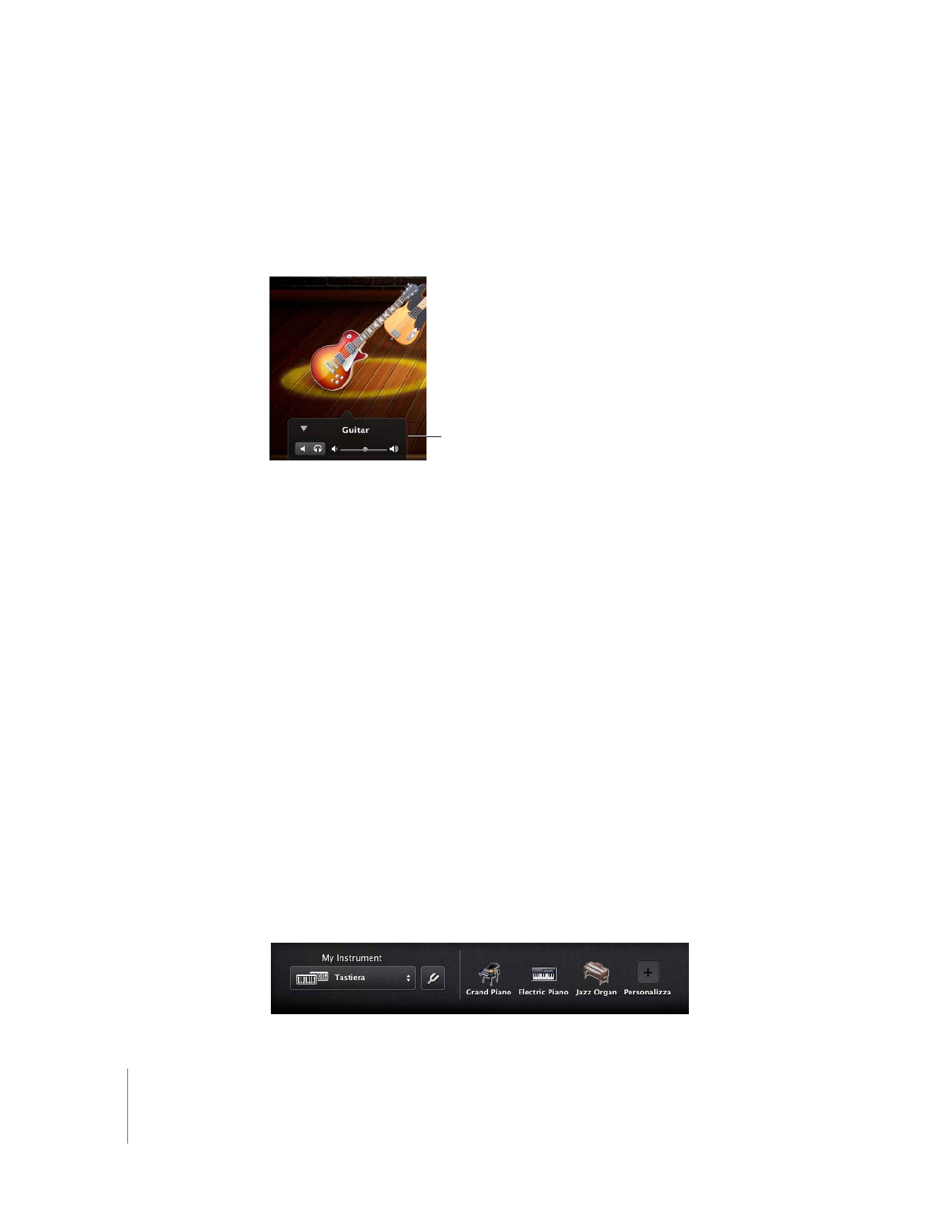
Riprodurre e registrare lo strumento in Magic GarageBand
Ogni progetto Magic GarageBand ha una posizione per “My instrument” al centro del
palcoscenico. Puoi aggiungere il tuo strumento per cantare, suonare e registrare il tuo
strumento insieme al progetto.
Suonare My instrument
Per suonare il tuo strumento insieme a un progetto Magic GarageBand, in primo luogo
seleziona lo strumento da utilizzare come My instrument. Puoi utilizzare uno strumento
reale o uno strumento software come My instrument.
Per selezionare l’ingresso e lo strumento per My instrument:
1
Fa clic sul cerchio evidenziato nella parte anteriore del palcoscenico.
Sotto al palcoscenico vengono visualizzati diversi strumenti per My instrument, insieme
al menu My instrument e al pulsante Accordatore.
Controlli del mix
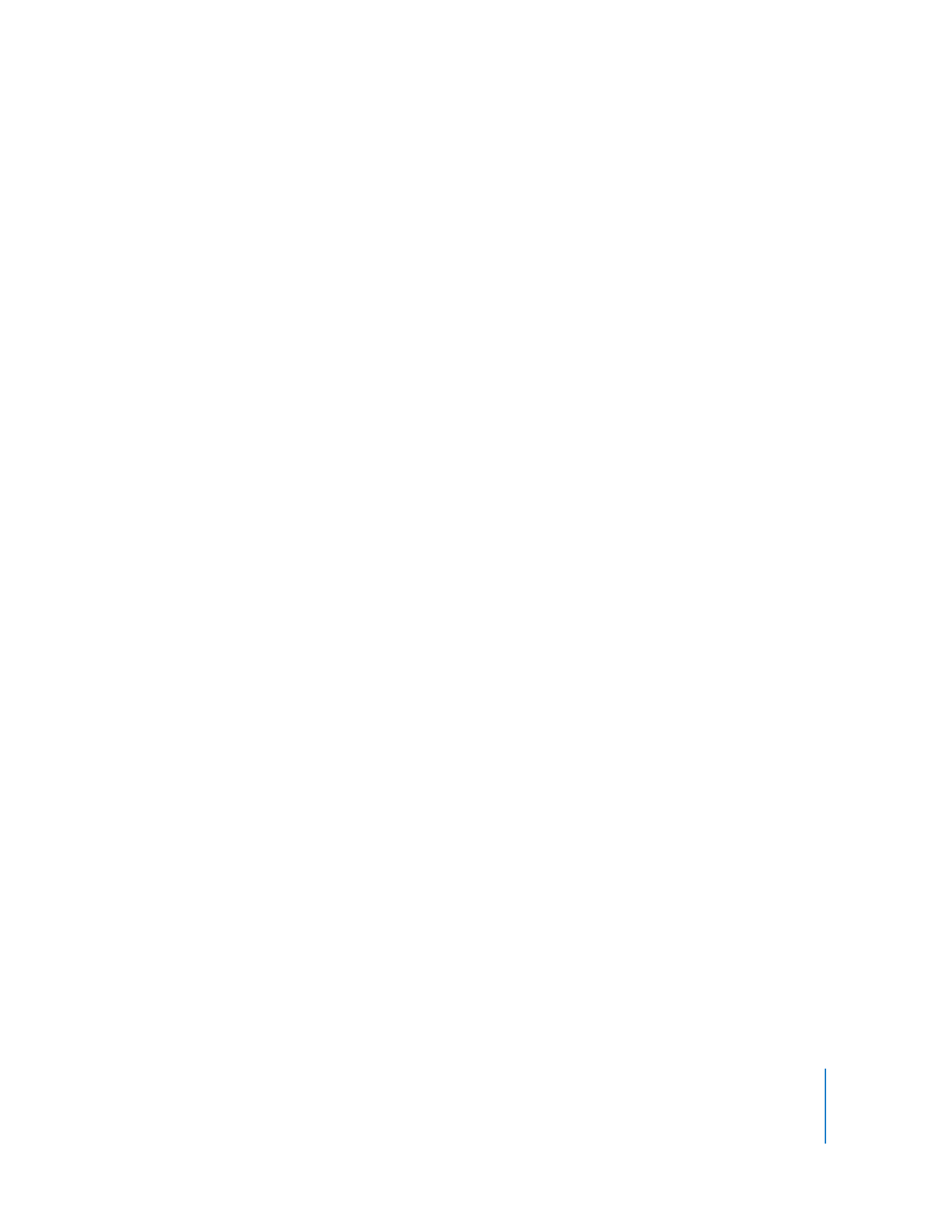
Capitolo 3
Tutorial 1: Creare e riprodurre progetti in GarageBand
37
2
Scegli l’ingresso per lo strumento che desideri riprodurre dal menu a comparsa
My instrument.
 Se stai riproducendo una tastiera musicale USB o MIDI, scegli Tastiera.
 Se stai suonando una chitarra collegata alla porta di ingresso audio del computer,
scegli Chitarra.
 Se stai utilizzando il microfono incorporato del computer, scegli Mic. interno.
 Se utilizzi un microfono collegato a un’interfaccia audio, scegli Mic. esterno.
 Se stai suonando una chitarra collegata a un’interfaccia audio, scegli Chitarra esterna.
3
Se stai utilizzando un microfono e usi gli altoparlanti del computer per ascoltare il tuo
strumento, scegli Monitor non attivo dal menu a comparsa My instrument.
4
Fai clic sullo strumento che desideri utilizzare tra quelli disponibili sotto al palcoscenico.
5
Se desideri utilizzare uno strumento non mostrato, fai clic su Personalizza. Quando viene
visualizzata la finestra Personalizza, scegli il tipo di strumento che desideri utilizzare dal
menu a comparsa nella porzione superiore della finestra quindi seleziona lo strumento
che desideri utilizzare dall’elenco riportato nella finestra.
Dopo avere scelto l’ingresso e lo strumento per My instrument, puoi suonare lo strumento
nel progetto.
Registrare My instrument
Puoi registrare lo strumento selezionato come My instrument insieme al progetto Magic
GarageBand. Quando apri il progetto in GarageBand, la tua registrazione apparirà in una
nuova traccia nella timeline.
Per registrare My instrument:
1
Assicurati che lo strumento sia collegato al computer e sia funzionante.
2
Fai clic sul pulsante Registra (cerchio rosso) nella barra di controllo.
Dopo un conteggio di una misura, viene avviata la registrazione. Sotto alle sezioni viene
vsualizzata una traccia sottile che mostra la forma d’onda della nuova registrazione.
3
Quando hai finito la registrazione, fai clic sul pulsante Riproduci.
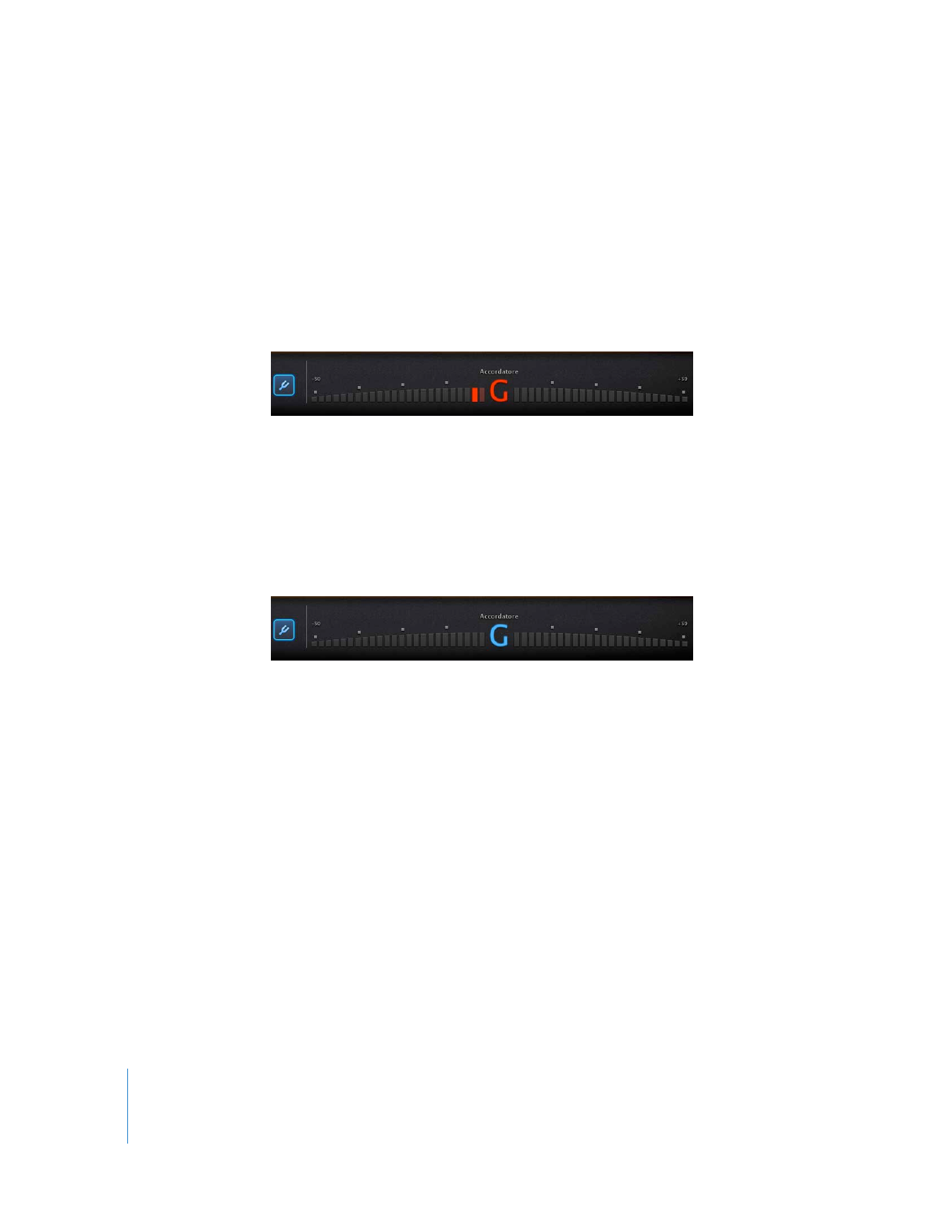
38
Capitolo 3
Tutorial 1: Creare e riprodurre progetti in GarageBand
Accordare la chitarra in Magic GarageBand
Se stai utilizzando una chitarra come My instrument, puoi accordare la chitarra in Magic
GarageBand.
Per accordare la chitarra in Magic GarageBand:
1
Assicurati che My instrument sia selezionato sul palcoscenico.
2
Fai clic sul pulsante Accordatore accanto al menu a comparsa My instrument.
L’accordatore viene visualizzato sotto al palcoscenico.
3
Suona una nota sulla chitarra e osserva l’accordatore. Asscurati di suonare solo una nota.
Il nome della nota compare al centro dell’accordatore. Se la nota non è accordata, il nome
della nota appare in rosso e compaiono delle barre su entrambi i lati dell’accordatore che
indicano se la nota è un bemolle (lato sinistro) o un diesis (lato destro).
4
Avvita il pirolo per la corda della chitarra, continuando a osservare l’accordatore.
Quando la nota è accordata, il nome appare in blu.
5
Al termine dell’accordatura, fai clic di nuovo sul pulsante Accordatore per chiudere
l’accordatore.
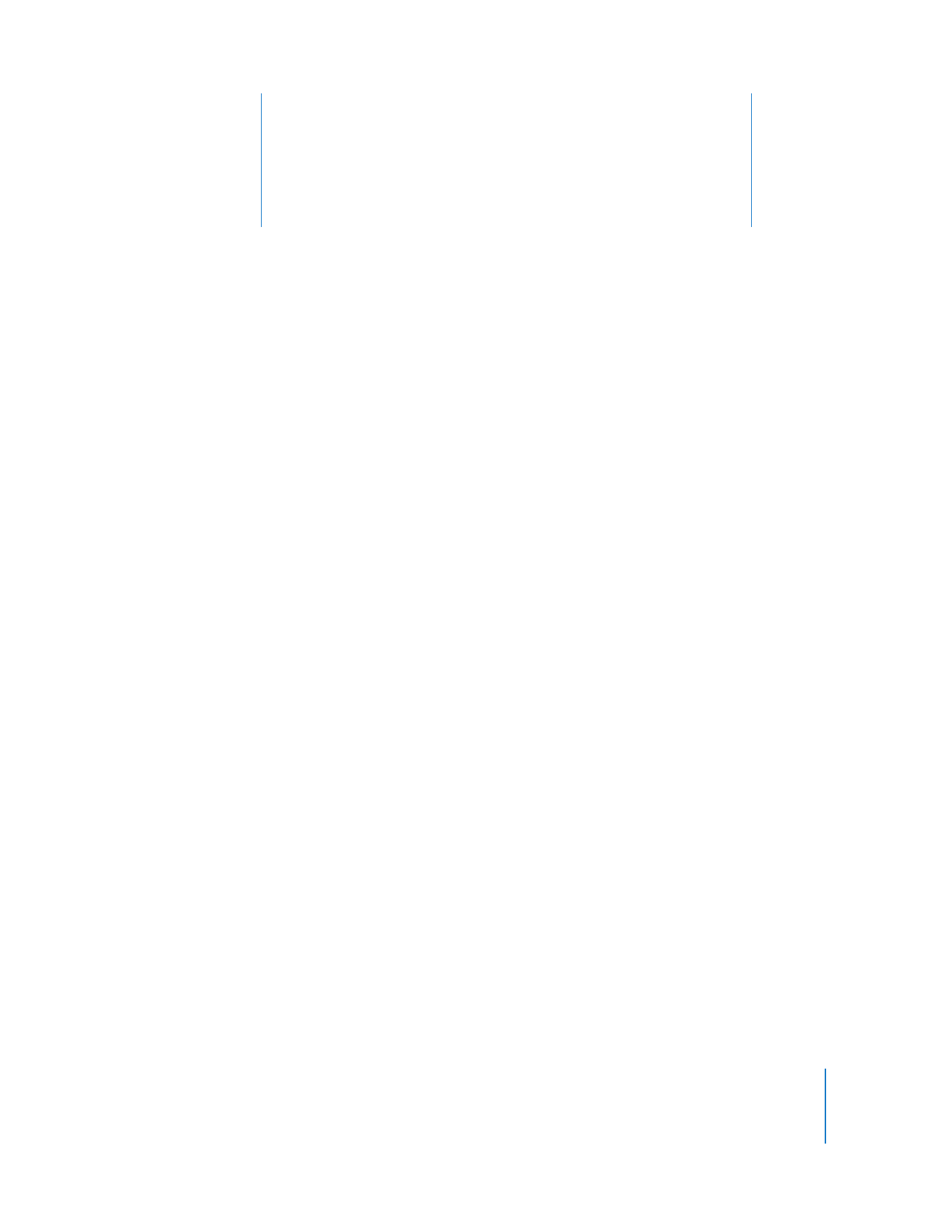
4
39
4